(一)、Deepseek本地安装搭建
操作步骤:
第一步:下载与安装Ollama
(慢就文末链接)
https://ollama.com/download
2、推荐使用motrix或迅雷下载(使用IDM快给我整噶皮了)。
https://github.com/ollama/ollama/releases/latest/download/OllamaSetup.exe
首推motrix 下载:(最新版)

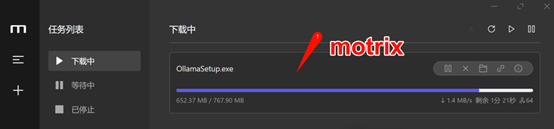
3、启动Ollama安装程序,点击Install进行安装,安装前建议关闭防火墙或其他安装软件。
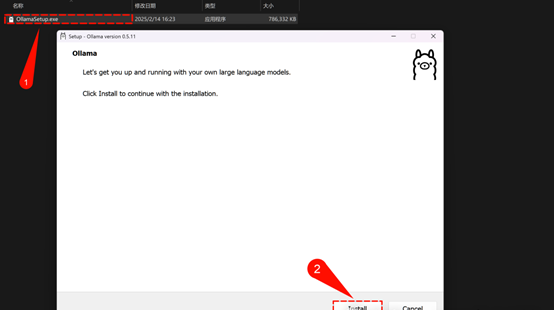
4、快捷键按WIN+R,启动运行,在运行中输入:“CMD” 以管理员身份启动命令窗口,在窗口中输入“Ollama”,然后回车键(Enter)即可。出现如下图提示表示安装成功。
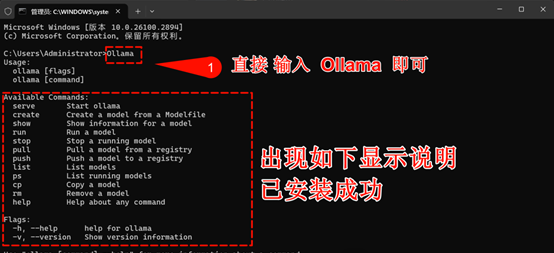
第二步:获取 Deepseek 模型
模型地址
https://ollama.com/search
1、点击“模型”地址后进入模型第一个就是deepseek-r1模型,如不显示则在上方搜索框输入:“deepseek-r1”进行搜索即可。
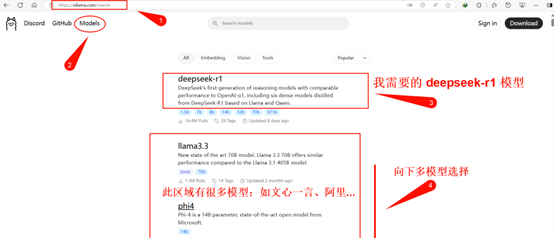
2、打开“deepseek-r1” 模型后,可以看到,如1.5b\7b\8b\14b\32b\70b\671,具体该如何参考如下表格:(建议先选用小模型,下载会比较慢)
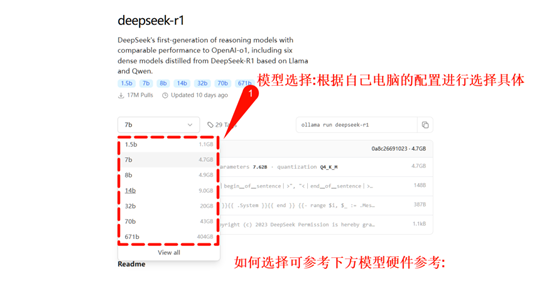
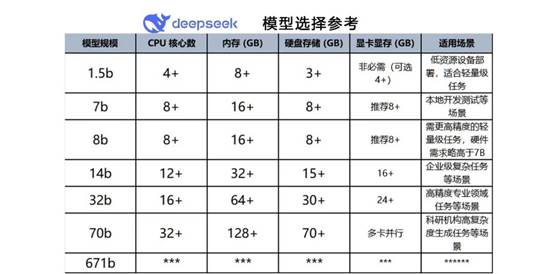
3、结合我自己的配置选择14b(显卡比较弱), 选择14bh后在右侧复制其命令代码。
如:复制“ollama run deepseek-r1:14b”。
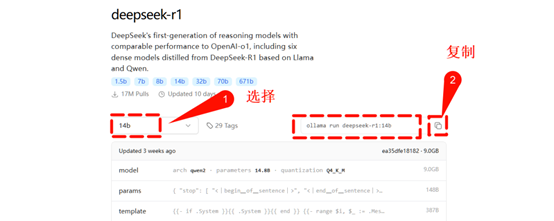
4、回到 4 的运行窗口,在窗口中鼠标右键将复制的下载命令输入运行窗口中,然后回车键,等待下载完成。
注意:下载安装默认在系统C盘,检查c盘空间是否有足够空间,否则会失败…
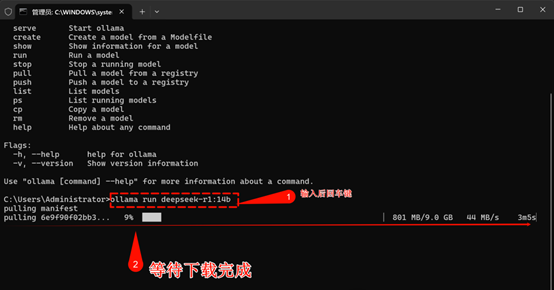
5、完成模型下载。
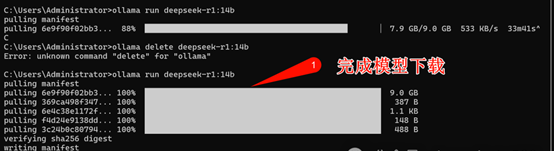
6、在新的cmd 窗口 输入:“ollama list” 查询已下载模型。

7、进行一次本地测试,你是谁?你讲一下台湾历史?
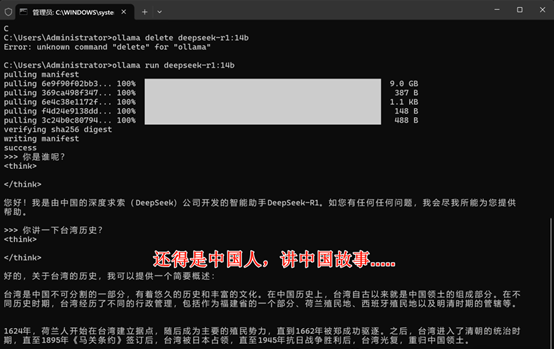
8、常用命令总结:一些常用Ollama 命令,使用时将 {model_name} 替换成具体模型名称。

(二)、配置Page Assist可视化
操作步骤:
第一步:获取 Page Assist扩展
1、打开Edge(微软浏览器)在地址中输入:“edge://extensions/”,进入开发者模式,在扩展区——获取扩展。
(浏览器不能下扩展在文末提供)
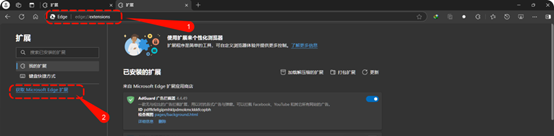
2、在搜索框中输入“Page Assist”进行搜索,点击获取即可安装。
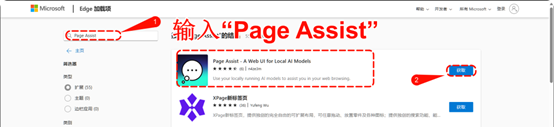
3、点击添加扩展。
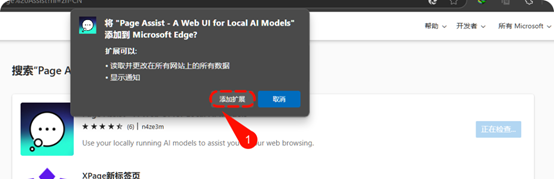
4、在扩展中固定Page Assist 应用。
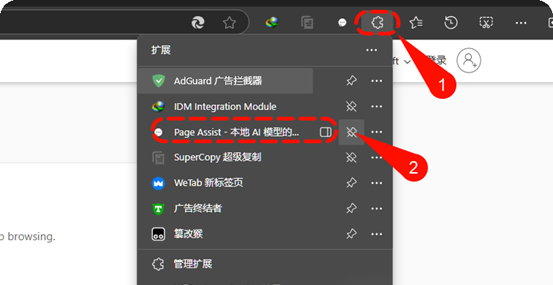
第二步:配置Page Assist应用
1、在浏览其扩展中启用Page Assist应用,在右上角点击设置。

2、在设置中将语言改为简体中文。
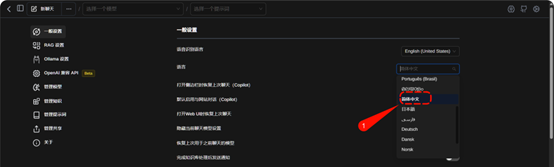
3、点击左侧管理模型,查看已经安装的模型,如未加载进行添加模型。
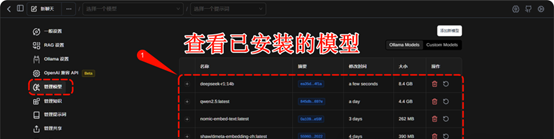
4、回到对话框中,选择安装的Deepseek-r1模型,在下方输入“ 你是谁?”即可检查是否部署完成。
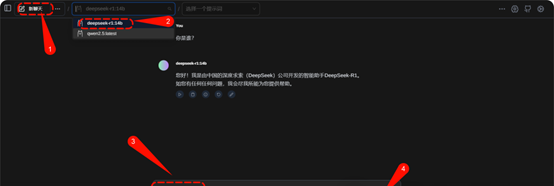
5、开始联网搜索?
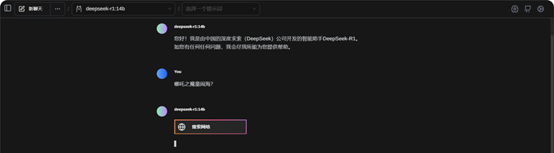
(三)、Deepseek配置本地知识库
操作步骤
第一步:下载词嵌入模型
1、打开Ollama 官网,点击模型,再搜索框中输入:“dmeta-embedding-zh”,点击确定进行搜索。
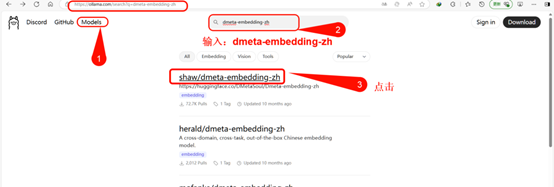
2、打开后点击右侧复制图标将命令复制。
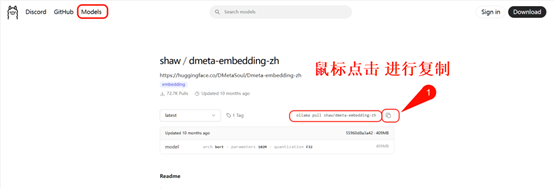
3、在命令窗口中鼠标右键粘贴上面复制命令:“ollama pull shaw/dmeta-embedding-zh”,然后Enter键盘,等待下载完成。
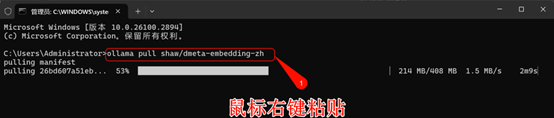
4、完成词嵌入模型的下载后有如下提示。
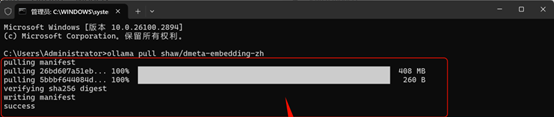
第二步:配置词嵌入模型
1、在扩展Page Assist应用中,点击右侧设置按钮,左侧RAG设置,将下载的嵌入词模型添加进来,再点击保存。
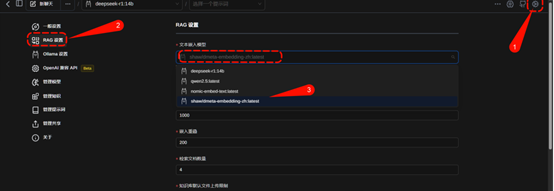
第三步:导入本地数据
1、点击右上角设置按钮,左侧导航栏管理知识,点击添加新知识。
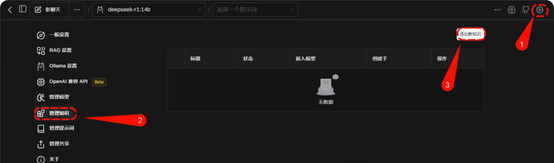
2、将提前准备的知识库文档内容加载进来,设置名称将文档加载进来。
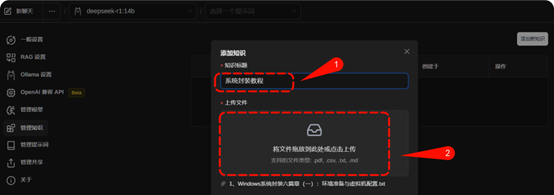
3、加载完成后点击提交。
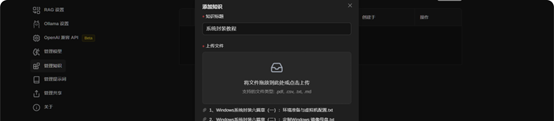
4、回到对话框,测试知识库,发送问题时勾选设置本地知识库即可根据知识库进行解答。
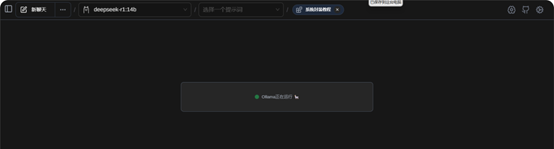
5、启用知识库。
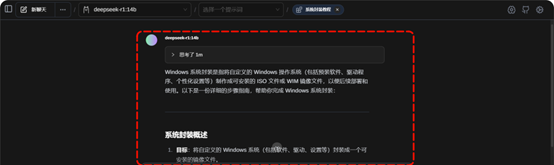
好了,这篇就到这里了。其实部署其他模型如文生图、文生视频等模型方法一样。只要开源模型或者Api 即可。
